今天小编为大家介绍一下excel宏设置方法,希望对各位同学有帮助。
Excel选项设置宏
单击Office按钮,然后单击Excel选项:
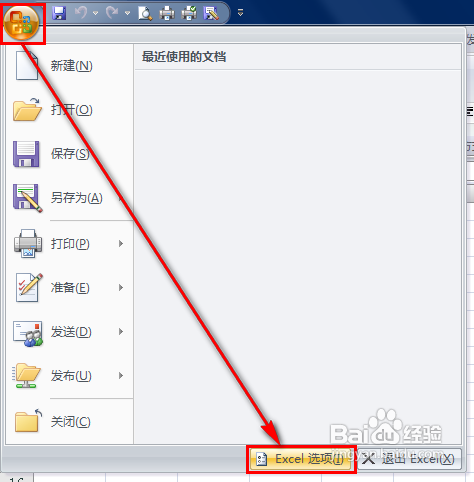
单击“信任中心”,单击“信任中心设置”:

单击“宏设置”之后,选择合适的选项后,单击下方的“确定”即可确认宏设置了:
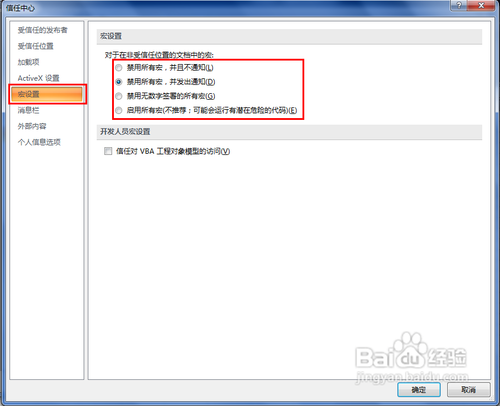
保存文件为启用宏的表
单击“另存为”按钮,或者直接单击Office按钮后,单击“另存为”:
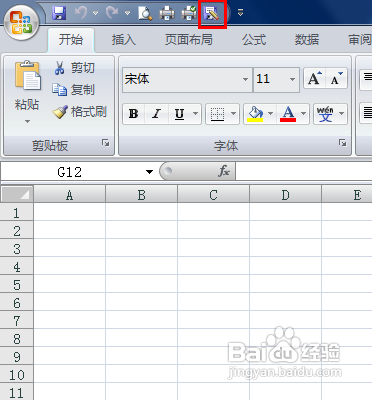
“保存类型”位置选择“Excel 启用宏的工作簿”后,输入并确认文件名后,单击“保存”:
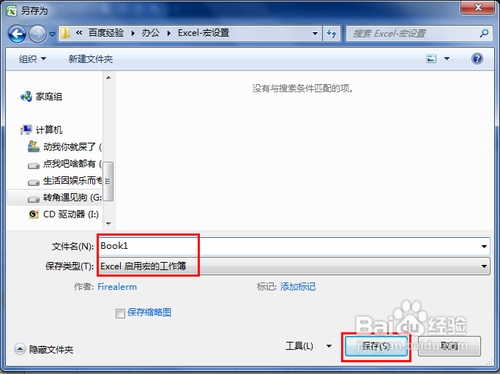
如下图所示的图标类型文件,即是已经启用宏的Excel工作簿文件了:
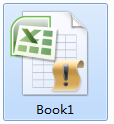
打开文件时启用宏
打开包含有宏的工作簿后,如果设置为“禁用所有宏,并发出通知”的话,会如下提示。单击“选项”:
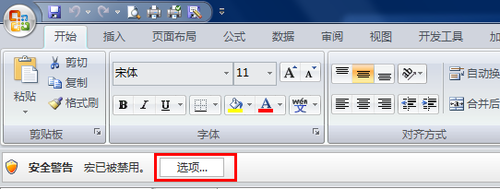
选择“启用此内容”后,单击“确定”,即可在工作簿中启用宏功能:

注:更多精彩教程请关注武林网电脑教程栏目,武林网电脑办公群:(已满!)欢迎你的加入
新闻热点
疑难解答